Elastic Cloud (Elasticsearch) の管理 - Azure ネイティブ ISV サービス
この記事では、Elastic と Azure の統合を管理する方法について説明します。 診断設定を構成し、Elastic リソースを削除する方法について説明します。
メトリックとログのルールを再構成する
Elastic リソースを作成したときに、Elastic に送信するログを構成しました。 これらの設定を変更する必要がある場合は、左側のウィンドウで [メトリックとログ] を選択します。 ログの Elastic への送信方法に必要な変更を加えます。
2 種類のログの詳細については、「クイックスタート: Elastic の使用を開始する」を参照してください。
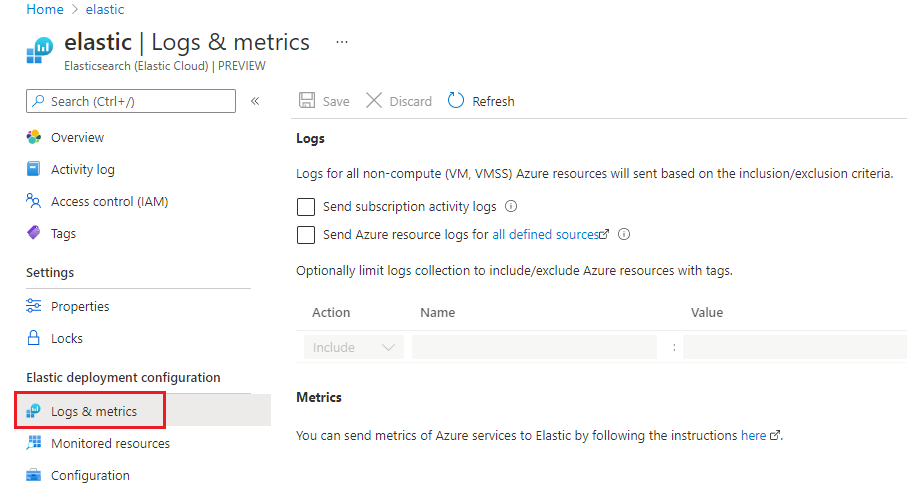
監視対象のリソースを表示する
Elastic にログを送信するリソースの一覧を表示するには、左側のウィンドウで [監視対象リソース] を選択します。
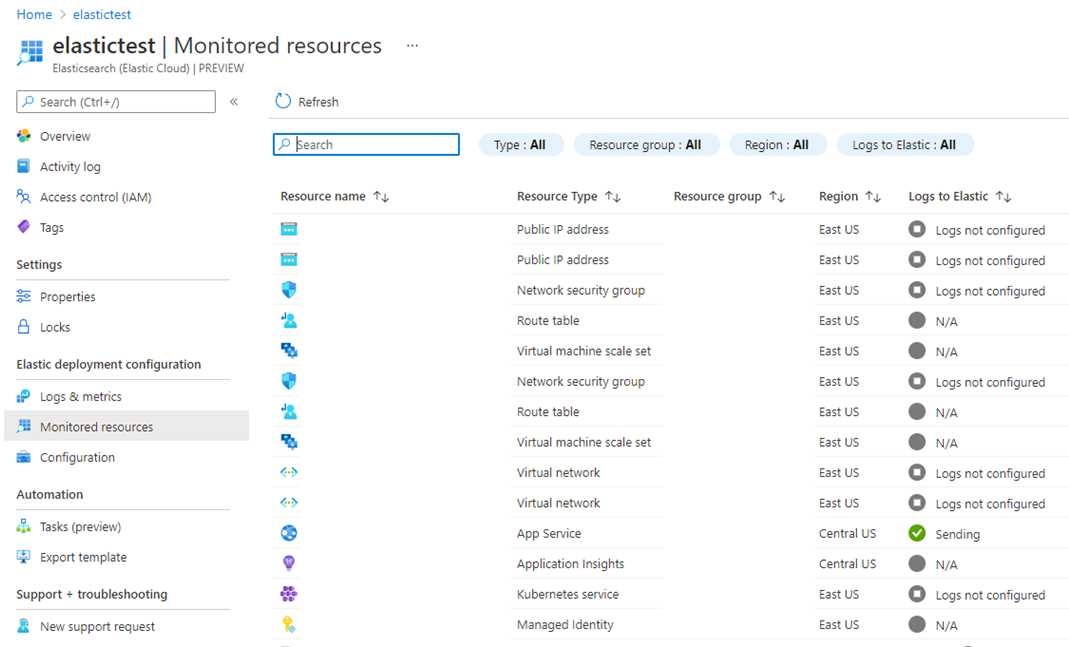
一覧は、リソースの種類、リソース グループ名、場所、およびリソースがログを送信しているかどうかによってフィルター処理できます。
[Logs to Elastic]\(Elastic にログ\) 列には、リソースから Elastic にログが送信されているかどうかが示されます。 リソースからログが送信されていない場合、このフィールドでログが送信されていない理由を指定します。 次のような理由が考えられます。
- リソースでログの送信がサポートされていません。 Elastic にログを送信するように構成できるのは、ここで定義されているすべてのリソースの種類とログ カテゴリの Azure リソース ログだけです。
- 診断設定が上限の 5 個に達しました。 各 Azure リソースに設定できる診断設定の数は、最大 5 個です。
- エラーにより、ログを Elastic に送信できません。
- リソースに対してログが構成されていません。 適切なリソース タグを持つリソースのみが Elastic に送信されます。 ログ構成でタグ規則を指定しました。
- リージョンがサポートされていません。 Azure リソースは、Elastic へのログの送信が現在サポートされていないリージョンに存在しています。
Elastic エージェントを使用して仮想マシンを監視する
仮想マシンに拡張機能として Elastic エージェントをインストールできます。 サブスクリプションで使用可能な仮想マシンを表示するには、Elastic リソースの左側のウィンドウから [仮想マシン] を選択します。
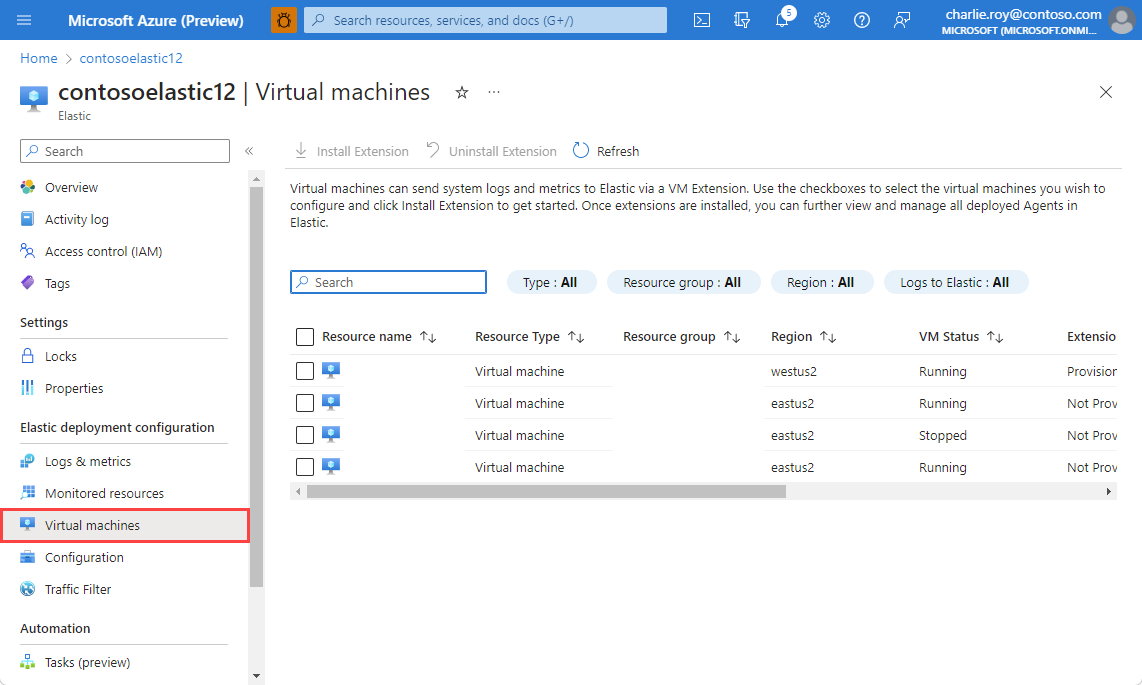
仮想マシンごとに、次のデータが表示されます。
- [Resource Name]\(リソース名\) — 仮想マシンの名前。
- [Resource Status]\(リソースの状態\) – 仮想マシンが停止されているか、実行中か。 Elastic エージェントは、実行中の仮想マシンにのみインストールできます。 仮想マシンが停止されている場合、Elastic エージェントのインストールは無効になります。
- [Agent version]\(エージェントのバージョン\) – Elastic エージェントのバージョン番号。
- [Agent status]\(エージェントの状態\) – Elastic エージェントが仮想マシンで実行されているかどうか。
- [Integrations enabled]\(有効になっている統合\) – Elastic エージェントによって収集されている主要なメトリック。
- [Sending logs]\(ログの送信\) – Elastic エージェントが Elastic にログを送信しているかどうか。
Elastic エージェントをインストールするには、仮想マシンを選択し、[拡張機能のインストール] を選択します。
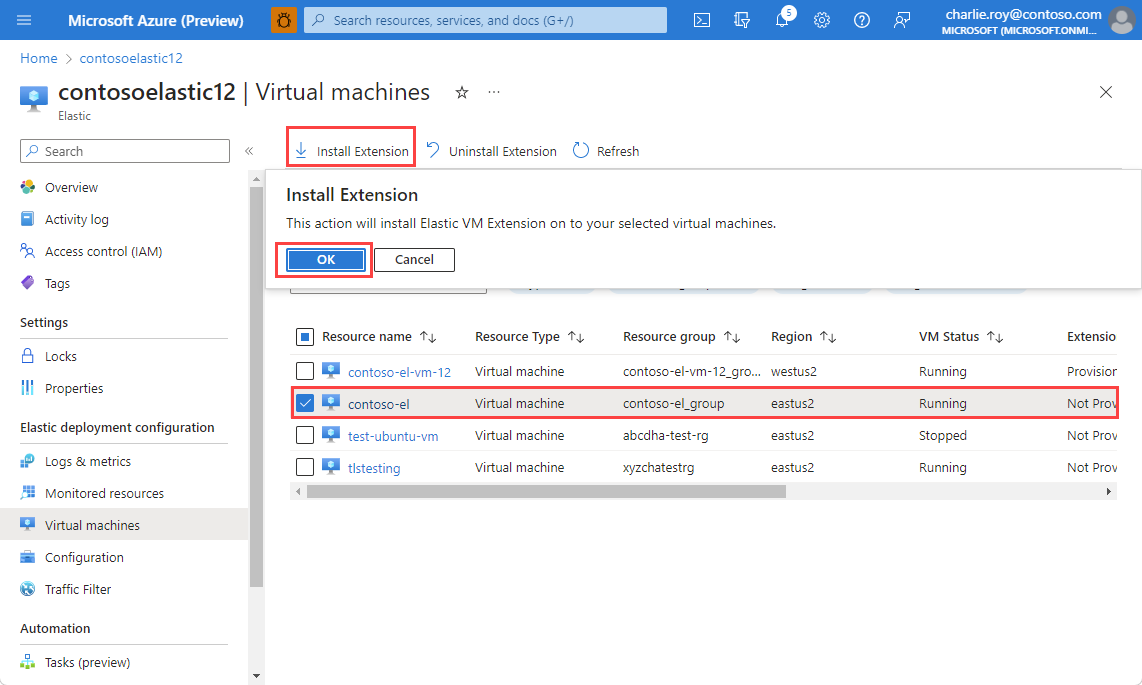
既定の認証を使用してエージェントをインストールするかどうかを確認するメッセージがポータルに表示されます。 [OK] を選択して、インストールを開始します。 エージェントのインストールとプロビジョニングが済むまで、[インストール中] という状態がポータルに表示されます。
Elastic エージェントがインストールされると、状態は [インストール済み] に変わります。
Elastic エージェントがインストールされたことを確認するには、仮想マシンを選択して、[拡張機能] に移動します。
仮想マシンで Elastic エージェントをアンインストールするには、仮想マシン、[拡張機能のアンインストール] の順に選択します。
診断設定を構成する
リソースの診断設定を構成するには、そのリソースを選択します。 左側のウィンドウで、[診断設定] を選択します。
宛先の詳細セクションで、パートナー ソリューションに送信するオプションをオンにし、宛先ターゲットとして Elastic を選択します。 このオプションは、Elastic リソースが作成された後にのみ使用できます。

Azure OpenAI コネクタを構成する
リソースの作成中にまだ構成していない場合は、[Elastic のデプロイ構成] セクションの [Azure OpenAI の構成] ブレードに移動できます。 [追加] をクリックして、Azure OpenAI リソースとテキストとチャットの入力候補モデル (gpt4 など) のデプロイを選択します。 これにより、AOAI リソース (Azure portal) と Elastic ポータルの [コネクタ] ページの間でコンテキストを切り替えることなく、コネクタをシームレスに準備できるため、URL とキーをコピーして貼り付ける必要がなくなります。
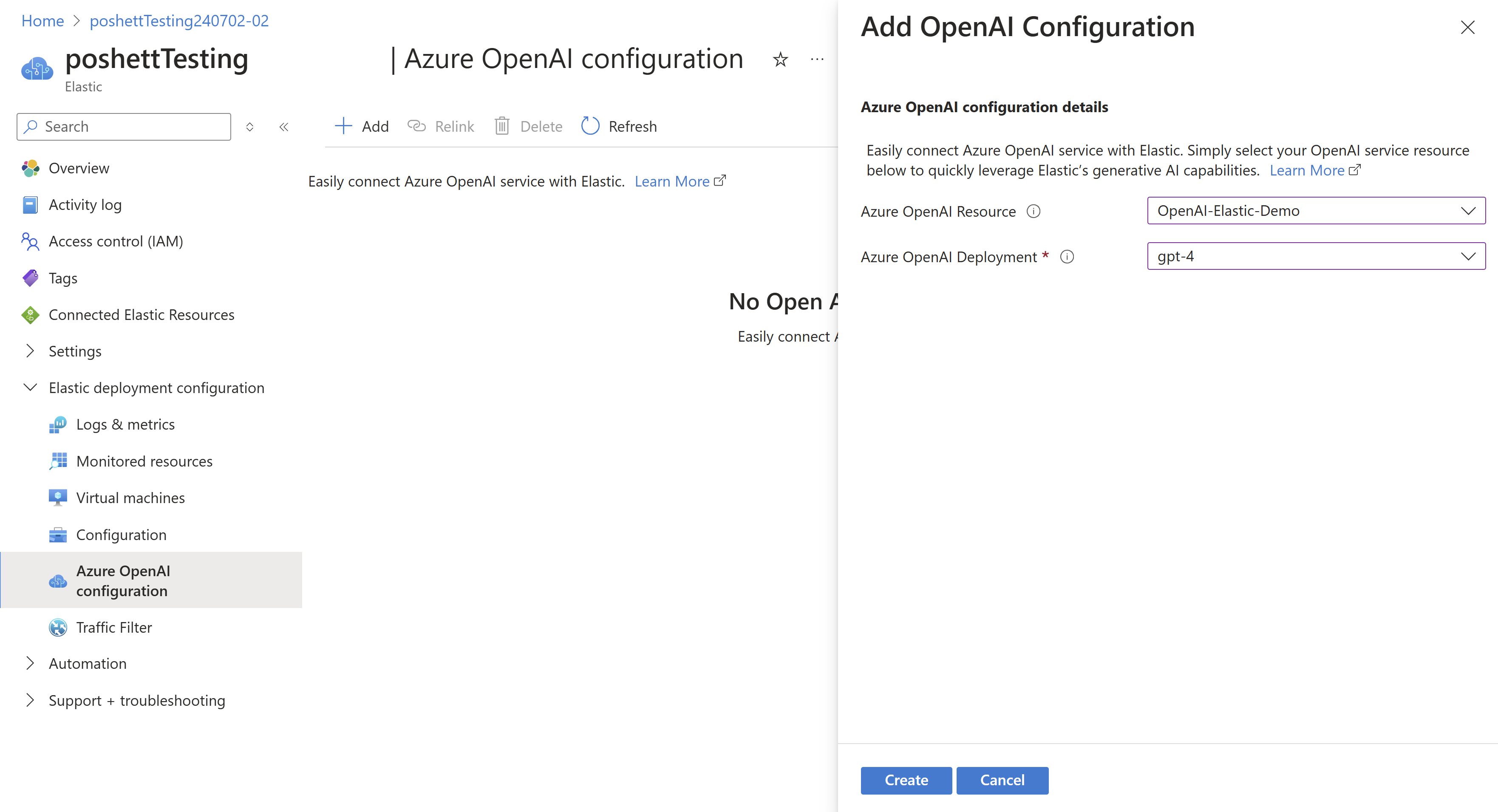
[作成] をクリックします。
コネクタが作成されたら、Kibana に移動し、[スタックの管理] でコネクタを検索します。 新しく作成した Azure OpenAI コネクタがそこに表示されるはずです。 このコネクタを Elastic の Observability AI Assistant 内で使うと、Azure OpenAI のデプロイを呼び出して、監視データに対する自然言語プロンプトにコンテキスト対応の応答を提供するのに役立ちます。 Elastic OpenAI のコネクタについて詳しくは、こちらをご覧ください。
プライベート リンクの管理
プライベート リンクへのネットワーク アクセスを制限することができます。 プライベートリンクへのアクセスを有効にするには、左側のナビゲーションで、[構成] を選択します。 [ネットワーク] で、[プライベート リンク] を選択し、プライベート リンクの名前を選択します。
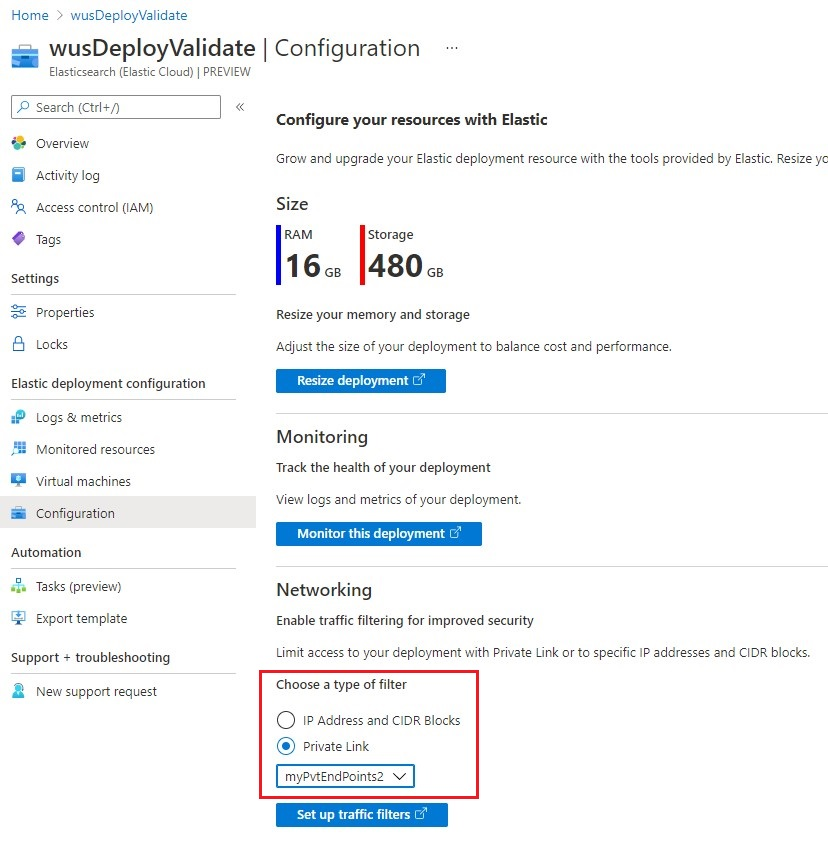
トラフィック フィルター
Elastic デプロイへのアクセス方法を管理するには、Azure Private Links のトラフィック フィルターを設定します。
![[リソース] メニューで選ばれている [トラフィック フィルター] を示すスクリーンショット。](media/manage/elastic-traffic-filter.png)
使用可能なフィルターには、次の 2 種類があります。
- IP トラフィックフィルタ
- Private Link トラフィック フィルター
[追加] を選択して、新しいトラフィック フィルターと Elastic デプロイを設定して自動的に関連付けます。
既存のトラフィック フィルタを現在のデプロイに関連付けるには、[リンク] を選択します。 トラフィック フィルターは、デプロイと同じリージョンに存在する必要があります。
トラフィック フィルターが不要になった場合は、デプロイからリンクを解除して削除します。
接続された Elastic リソース
Azure または Elastic ポータル エクスペリエンスを使用して作成したすべての Elastic リソースとデプロイにアクセスするには、いずれかの Azure Elastic リソースの [接続された Elastic リソース] タブに移動します。
![[リソース] メニューで選ばれている接続された Elastic リソースを示すスクリーンショット。](media/manage/connected-elastic-resources.png)
これらのデプロイやリソースに対する所有者または共同作成者の権限がある場合、リンクを使用して、対応する Elastic デプロイまたは Azure リソースを簡単に管理できます。
Elastic リソースを削除する
Elastic リソースが不要になった場合は、Azure portal でそのリソースを削除します。
重要
Elastic リソースを削除すると、対応する Elastic デプロイに対してのみ課金が停止されます。
重要
1 つの Azure Marketplace SaaS によって、複数の Elastic デプロイの課金が統合されます。 Marketplace SaaS の課金を完全に停止する場合は、リンクされているすべての Elastic デプロイ (Azure または Elastic portal から作成) をすべて削除する必要があります。 Marketplace SaaS に対応する Azure サブスクリプションまたはリソース グループを削除しても、課金の停止は保証されません。これは、対応する Elastic デプロイをクリーンしないためです。
Azure でリソースを削除するには、該当する Elastic リソースを選択します。 [概要] で [削除] を選択します。 Elastic リソースを削除することを確認します。
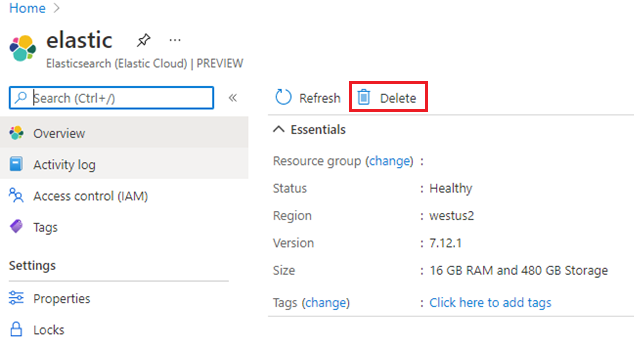
Elastic リソースが削除されると、ログは Elastic に送信されなくなります。 Azure Marketplace を通じた Elastic への課金は、すべて停止します。
次のステップ
トラブルシューティングの方法については、「Azure との Elastic の統合のトラブルシューティング」を参照してください。
次での Elastic Cloud (Elasticsearch) - Azure Native ISV Service の概要